Cara Mudah Mengatasi Program yang Tidak Berjalan Ketika Startup
Cara Mengatasi Program yang Tidak Berjalan Ketika Startup ini bisa anda terapkan di windows 7,8 serta 10 bahkan xp juga bisa. Jika anda membuka ataun menjalankan program tersebut tapi tidak berjalan aplikasi yang anda buka. Anda tidak perlu bingung dan khawtir karena saya akan menshare di blog belajar komputer ini. Atau anda juga bisa baca Cara Jitu Mengatasi Program yang Tidak Bisa Terbuka
cara memperbaiki program yang tidak berjalan di startup ini tergolong sulit karena kita harus kotak-kati regedit dan lain lain. Tutorial ini bisa di terapkan di semua versi windows baik itu xp, vista dan yang terbaru saat ini.
Berikut ini adalah langkah-langkah cara mengatasi aplikasi yang tidak berjalan pada saat startup :
- Pertama anda buka run dengan kombinasi keyboard windows+ R lalu anda ketikan regedit seperti gambar dibawah
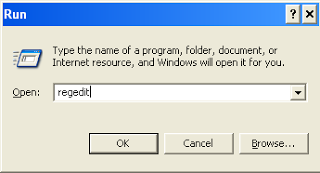
- Nah apabila sudah terbuka regedit anda selanjutnya ke HKEY_LOCAL_MACHINE\SOFTWARE\Microsoft\Windows\CurrentVersion\Run
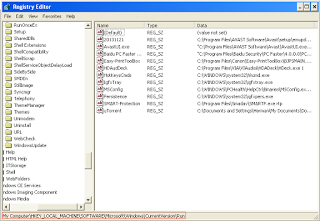
- Selanjutnya anda klik kanan – New – String Value

- Selanjutnya anda kasih nama di file registry tersebut.
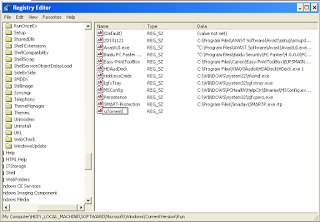
- Ketika di value, isi letak program itu berada.
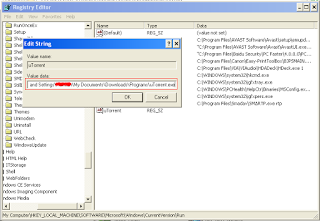
- Nah anda klik OK
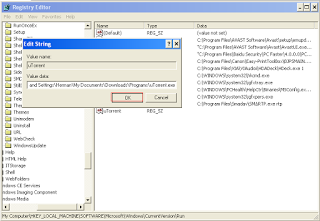
- Tahap terakhir anda Restart komputer.
Terima kasih telah membaca Cara Mudah Mengatasi Program yang Tidak Berjalan Ketika Startup jangan lupa baca 4 Cara Jitu Menjalankan Aplikasi Android APK di Komputer dan Cara mudah setting VPN android untuk internet gratis
Demikian artikel mengenai cara mudah mengatasi program yang tidak berjalan saat startup.
Semoga bermanfaat.









